Na vyriešenie tejto chyby preinštalujte Microsoft OneDrive
- Ak OneDrive vykonáva operáciu synchronizácie, môže spustiť chybu 0x8007018b, ak sa pokúsite vykonať operácie so súbormi.
- Vykonanie resetovania môže pomôcť opraviť chyby vo OneDrive.
- Preinštalovanie aplikácie by sa malo zvážiť iba vtedy, ak všetky ostatné kroky zlyhajú pri oprave chyby.

XNAINŠTALUJTE KLIKNUTÍM NA STIAHNUŤ SÚBOR
- Stiahnite si DriverFix (overený súbor na stiahnutie).
- Kliknite Spustite skenovanie nájsť všetky problematické ovládače.
- Kliknite Aktualizujte ovládače získať nové verzie a vyhnúť sa poruchám systému.
- DriverFix stiahol 0 čitateľov tento mesiac.
OneDrive umožňuje používateľom synchronizovať svoje súbory do cloudu. Používatelia sa môžu pokúsiť presunúť alebo odstrániť súbory; vedie to k chybám, pretože OneDrive bráni používateľom vykonávať operácie so súbormi počas synchronizácie.
Ak sa vám na OneDrive zobrazuje kód chyby 0x8007018b, tento článok stručne popíše príčiny chyby a poskytne kroky, ktoré vám ju pomôžu opraviť.
- Čo spôsobuje chybový kód 0x8007018b?
- Ako môžem opraviť kód chyby 0x8007018b vo OneDrive?
- 1. Obnovte OneDrive
- 2. Preinštalujte OneDrive
Čo spôsobuje chybový kód 0x8007018b?
Tu sú niektoré z najbežnejších príčin chybového kódu 0x8007018b:
- Prebieha synchronizácia – Vo väčšine prípadov používatelia často spúšťajú chybu 0x8007018b, ak sa počas synchronizácie pokúsia o operácie so súbormi, ako je odstránenie, premenovanie alebo presun.
- Chybná aplikácia – ak je aplikácia OneDrive chybná alebo má poškodené súbory, môže spôsobiť chyby synchronizácie, ako napríklad 0x8007018b.
Ako môžem opraviť kód chyby 0x8007018b vo OneDrive?
Pred čímkoľvek vykonajte nasledujúce kontroly:
- Počkajte na dokončenie synchronizácie – Keď OneDrive dokončí proces synchronizácie, môžete sa pokúsiť o akcie ako premenovanie alebo odstránenie súboru bez spustenia kódu chyby 0x8007018b.
Tu je niekoľko spôsobov, ako môžete opraviť chybu 0x8007018b vo OneDrive:
1. Obnovte OneDrive
- Stlačte tlačidlo Windows kláves + R na otvorenie dialógového okna skopírujte a prilepte nasledujúci príkaz a stlačte Zadajte:
%localappdata%\Microsoft\OneDrive\onedrive.exe /reset
- Po niekoľkých minútach znova spustite OneDrive kliknutím na ikonu pracovnej plochy.
- Ak sa OneDrive nespustí, skopírujte a prilepte nasledujúci príkaz do Bežať dialógové okno:
%localappdata%\Microsoft\OneDrive\onedrive.exe - Otvorte aplikáciu a skontrolujte, či je 0x8007018b vyriešený.
Resetovaním aplikácie OneDrive sa odstránia všetky nastavenia a konfigurácie vykonané používateľom a obnoví predvolený stav aplikácie. Ak bola chyba 0x8007018b spôsobená chybnou konfiguráciou OneDrive, resetovanie aplikácie pomôže chybu opraviť.
- WD SES Device USB: Ovládač zariadenia sa nenašiel [Oprava]
- Chyba pri komunikácii so službou doplnku na ChatGPT [Oprava]
- WordPad sa neotvára? 4 spôsoby, ako to opraviť
2. Preinštalujte OneDrive
- Stlačte tlačidlo Windows kláves + ja otvoriť nastavenie aplikácie.
- Kliknite na Aplikácie a vyberte Nainštalované aplikácie.
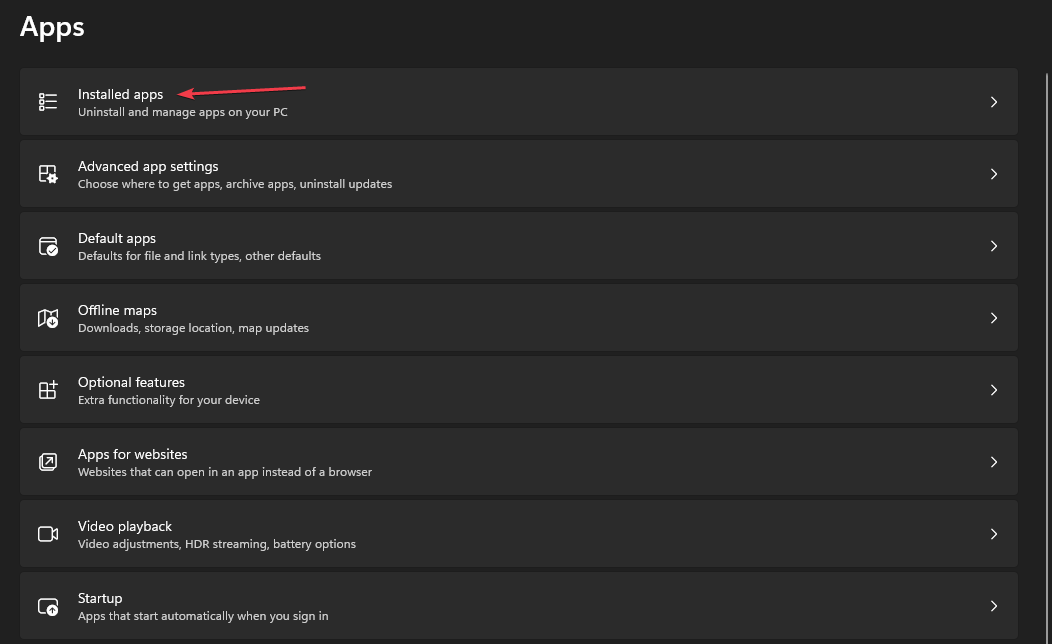
- Kliknite na panel vyhľadávania na pravej table a zadajte OneDrive. Vo výsledkoch vyhľadávania vyberte zobrazenú možnosť a kliknite Odinštalovať.
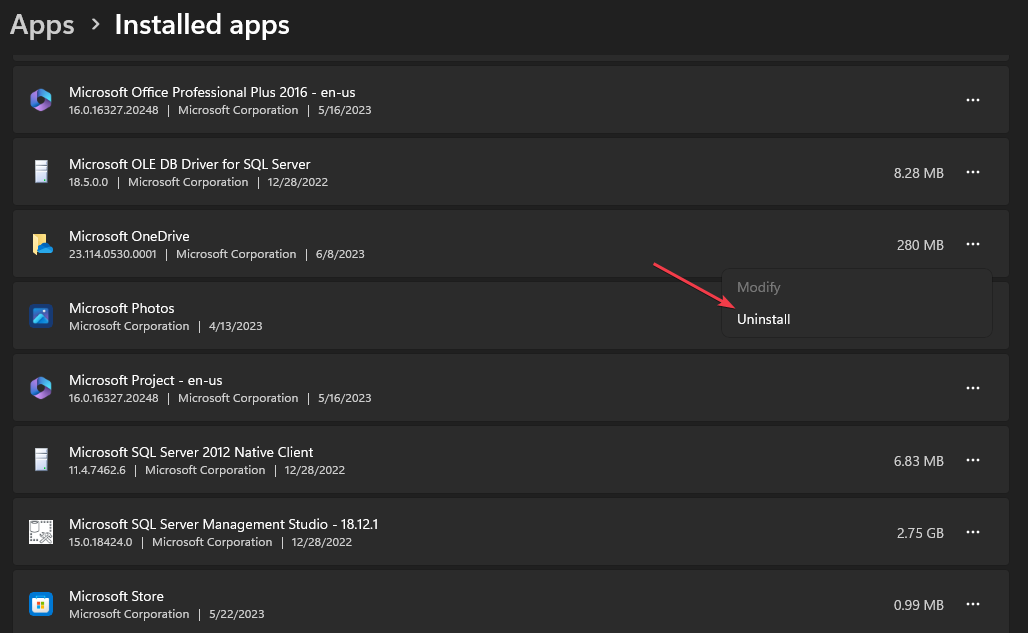
- Po dokončení odinštalovania zatvorte aplikáciu Nastavenia.
- Spustite prehliadač, prejdite na Webová stránka OneDrivea kliknite na tlačidlo Stiahnuť ▼.
- Dvakrát kliknite na Inštalátor po dokončení sťahovania a podľa pokynov na obrazovke dokončite inštaláciu OneDrive.
- Po úspešnej inštalácii aplikácie spustite OneDrive a skontrolujte, či je chyba opravená.
Ak Aplikácia OneDrive je poškodená, môže to viesť k niekoľkým prevádzkovým chybám. Preinštalovaním aplikácie sa však odstránia všetky predchádzajúce údaje aplikácie a obnoví sa predvolený stav.
Chyby OneDrive sú bežné medzi používateľmi systému Windows; oprava chýb je tiež pomerne jednoduchá a priamočiara. Pomocou krokov uvedených v tomto článku by ste mali byť schopní opraviť chybu 0x8007018b.
Neváhajte zanechať otázky a návrhy v sekcii komentárov, ak máte nejaké otázky týkajúce sa tejto príručky.
Stále máte problémy? Opravte ich pomocou tohto nástroja:
SPONZOROVANÉ
Niektoré problémy súvisiace s ovládačmi je možné vyriešiť rýchlejšie pomocou špeciálneho nástroja. Ak máte stále problémy s ovládačmi, stiahnite si ich DriverFix a spustite ho niekoľkými kliknutiami. Potom ho nechajte prevziať a okamžite opravte všetky vaše chyby!


